8 korjausta YouTube-videoiden hitaaseen latautumiseen vuonna 2025 [ja miksi]
Monille käyttäjille loputtomat latausajat YouTubessa saavat heidät ihmettelemään, miksi tämä suoratoistopalvelu kohtaa "YouTube latautuu hitaasti" -ongelman, kun he asettuvat katsomaan suosikkisisältöään. Vaikka useat tekijät voivat aiheuttaa tämän kokemuksen, merkittävä hidastumisen aiheuttaja, jopa YouTube Premiumissa, ovat mainostenesto-ohjelmat. Jos olet kyllästynyt miettimään miksi, sukella tähän viestiin löytääksesi tehokkaita tapoja korjata YouTuben hitaus ja päästä takaisin suoratoistoon hetkessä!
Opasluettelo
Miksi YouTube on yhtäkkiä niin hidas 8 tapaa korjata YouTuben hidas latautuminen tai toiminnan käynnistyminen Korjaa viiveellä olevat YouTube-videot (latauksen jälkeen)Miksi YouTube on yhtäkkiä niin hidas
Kuten sanottu, YouTuben latautumishidastukseen vaikuttavat useat tekijät. Jos se yhtäkkiä alkaa puskuroida tai ladata videoita hitaasti, perimmäisen syyn tunnistaminen voi auttaa sinua ratkaisemaan ongelman nopeammin.
Miksi YouTube latautuu niin hitaasti? Tässä on joitakin yleisiä syitä:
- • Vanhentunut selain. Ei-tuetun selainversion käyttö voi estää YouTuben ominaisuuksia toimimasta oikein.
- • Raskaat selainlaajennukset. Mainostenesto-ohjelmat ja lisäosat voivat vaikuttaa YouTube-videoiden toistoon tai hidastaa sivun latautumista.
- • Välimuisti ja evästeet. Tallennetut selaustiedot voivat vioittua ajan myötä, mikä hidastaa suorituskykyä.
- • Internet-palveluntarjoajien rajoittaminen. Jotkut internet-palveluntarjoajat hidastavat YouTube-suoratoistoa ruuhka-aikoina.
- • YouTube-palvelinongelmat. Joskus itse alustalla voi olla käyttökatkoksia tai ylikuormitusta.
- • Korkealaatuiset asetukset. YouTube saattaa toistaa videosi oletusarvoisesti HD- tai 4K-laadulla, joiden lataaminen kestää kauemmin.
Kuinka tallentaa YouTube-näyttö offline-katselua varten

Suojattu lataus
Suojattu lataus
8 tapaa korjata YouTuben hidas latautuminen tai toiminnan käynnistyminen
Koska YouTuben latausnopeuden hidastumiselle on monia syitä, voit kokeilla useita tehokkaita korjauksia. Alla on kahdeksan parasta tapaa nopeuttaa YouTuben latausprosessia.
Tapa 1. Päivitä selain
Vanhentunut selain voi hidastaa YouTuben toimintojen latautumista uusimpien ominaisuuksien yhteensopivuusongelmien vuoksi. Päivittämällä selaimen varmistat, että käytät suojattua versiota, mikä voi auttaa nopeuttamaan videoiden latautumista.
- 1. Avaa Chrome yllä olevasta kolmen pisteen valikosta.
- 2. Siirry kohtaan "Ohje" ja valitse "Tietoja Google Chromesta".
- 3. Selain tarkistaa päivitykset automaattisesti ja asentaa ne heti.
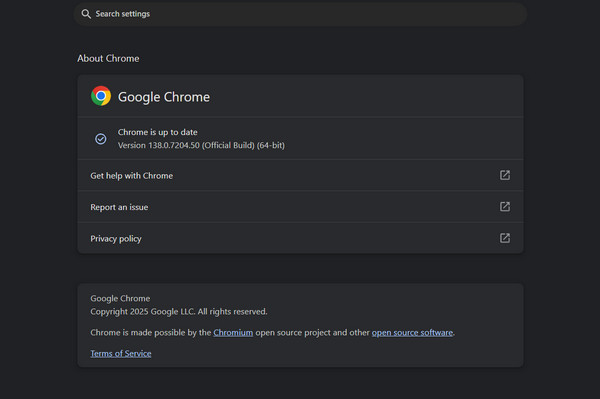
Tapa 2. Vaihda toiseen selaimeen
Joskus YouTube latautuu hitaammin tilapäisten virheiden tai yhteensopimattomuuden vuoksi. Onneksi on olemassa useita selaimia, joista voit avata ja nauttia YouTube-sisällöstä vaivattomasti, kuten Chrome, Firefox, Microsoft Edge tai Safari. Lisäksi voit tallentaa online-videoita katsoa offline-tilassa henkilökohtaisesti.
Tapa 3. Tyhjennä välimuisti ja evästeet
Ajan myötä tiedät, että välimuistiin tallennetut tiedot ja evästeet voivat vaikuttaa YouTuben toimintaan, mikä johtaa YouTuben hitaaseen latautumiseen. Niiden poistaminen voi poistaa vanhentuneita tiedostoja, jotka häiritsevät sujuvaa toistoa.
- 1. Napsauta Chrome-selaimessasi "Asetukset"-valikkoa, jossa on "kolme pistettä" ja valitse "Asetukset".
- 2. Valitse siellä "Tietosuoja ja turvallisuus" ja sitten "Tyhjennä selaustiedot".
- 3. Aseta aikaväliksi "Kaikki aika" ja valitse sitten kaikkien välimuistien ja evästeiden valintaruudut.
- 4. Napsauta "Tyhjennä tiedot" -painiketta.
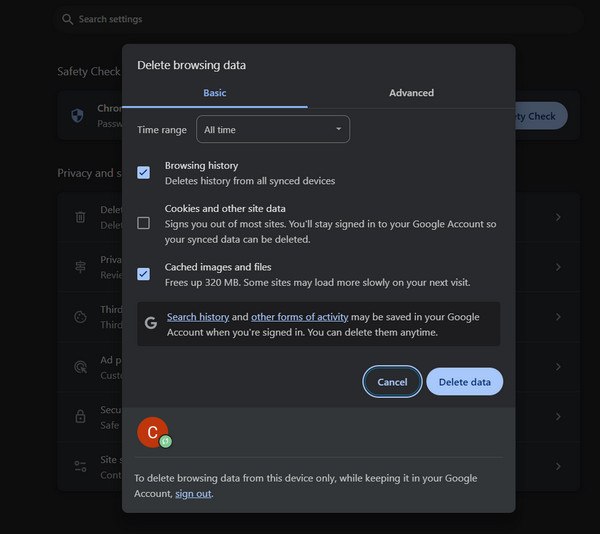
Tapa 4. Kokeile inkognito-tilaa
Laajennukset, evästeet ja muut tallennetut tiedot voivat vaikuttaa YouTuben suorituskykyyn. Incognito-tilassa voit poistaa kaikki nämä käytöstä, mikä tarjoaa puhtaan selausympäristön.
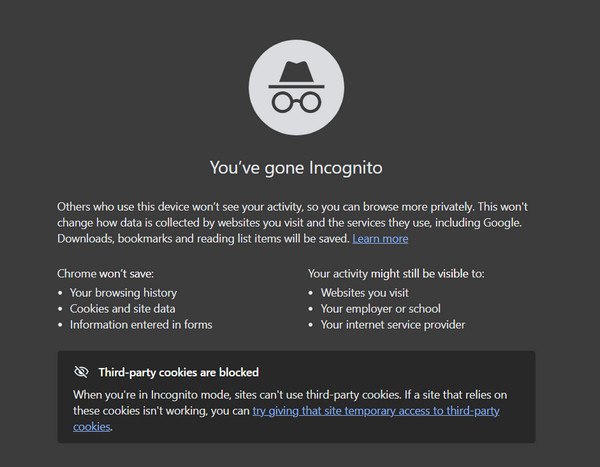
- 1. Siirry inkognitotilaan painamalla Chrome-selaimessasi Ctrl + Shift + N -näppäinyhdistelmää.
- 2. Käy nyt YouTube-verkkosivustolla uudessa incognito-ikkunassa.
Tapa 5. Valitse alhaisemmat laatuasetukset
Jos internetyhteytesi on epävakaa, resoluution pienentäminen voi auttaa. YouTube on hidas, mutta internetyhteys on nopea. Vaikka YouTube käyttää oletuksena korkeaa laatua, voit manuaalisesti vaihtaa sen alempaan laatuun.
- 1. Kokeile toistaa video YouTubessa. Siirry sitten oikeassa alakulmassa olevaan "Asetukset"-painikkeeseen.
- 2. Valitse "Laatu"-kohdasta alhaisempi resoluutio.
- 3. Voit myös valita toista YouTube-videoita tässä.
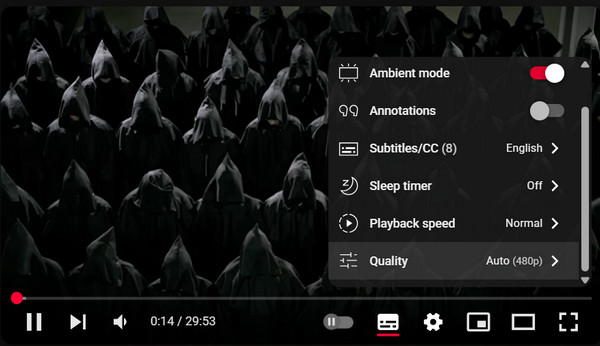
Tapa 6. Muuta URL-osoitetta
Seuraava korjauskeino on URL-osoitteen vaihtaminen. Useimmiten verkkotunnuksen vaihtaminen toiseen aliverkkotunnukseen, kuten "ca.youtube.com", voi ohittaa paikalliset ongelmat, jotka johtavat YouTuben hitaaseen latautumiseen.
- 1. Siirry valittuun YouTube-videoon.
- 2. Vaihda sitten verkkotunnus esimerkiksi muotoon ca.youtube.com ja paina Enter-näppäintä.
- 3. Tarkista, paraneeko videon suorituskyky.
Tapa 7. Estä kaksi IP-osoitealuetta
Koska jotkut internet-palveluntarjoajat hidastavat YouTubea reitittämällä liikennettä ruuhkaisten palvelimien läpi, tiettyjen IP-osoitealueiden estäminen voi pysäyttää sen, mutta se on tehtävä erittäin huolellisesti.
Vaihe 1.Kirjoita Windowsin Käynnistä-valikkoon cmd, napsauta hiiren kakkospainikkeella ja valitse "Suorita järjestelmänvalvojana". Anna sitten seuraava komento:
netsh advfirewall palomuuri lisää sääntö nimi="Estä Google Video 2" dir=out action=block remoteip=206.111.0.0/16 enable=yes
Vaihe 2.Paina "Enter"-näppäintä, sulje sitten komentokehote ja käynnistä selain uudelleen.
Tapa 8. Käytä VPN:ää
Viimeinen ratkaisu YouTuben viiveen korjaamiseen on VPN:n käyttö. Näin voit ohittaa suoratoistoliikenteen salaamalla yhteytesi ja reitittämällä sen toisen palvelimen kautta.
- 1. Valmistele VPN-palvelu, kuten NordVPN ja muut.
- 2. Avaa sovellus ja muodosta yhteys palvelimeen, joka ei ole alueellasi.
- 3. Avaa sitten Chrome ja siirry YouTubeen.
Korjaa viiveellä olevat YouTube-videot (latauksen jälkeen)
Jos YouTuben lataaminen on hidasta tai videossa on viivettä offline-tilassa käytön jälkeen, paras vaihtoehto on käyttää AnyRec-videon korjausTämä tehokas työkalu on suunniteltu vioittuneiden, jumiutuvien tai hyppivien ruutujen palauttamiseen videoissa, jotka eivät toistu kunnolla millään soittimella. Riippumatta siitä, miksi YouTube-videosi on vaurioitunut, tämä erinomainen työkalu käyttää edistyneitä korjausalgoritmeja tiedoston analysointiin ja korjaamiseen tarkasti. Voit myös korjaa nykiviä ja nykiviä videoita yksinkertaisilla vaiheilla. Se on myös aloittelijaystävällinen, joten myös ne, joilla ei ole teknistä kokemusta, voivat nauttia ongelmallisten videoidensa palauttamisesta.

Korjaa viiveellä olevat, jumiutuneet tai vioittuneet YouTube-videot säilyttäen laadun.
Voit esikatsella korjattua YouTuben hidasta videota ennen tallentamista.
Tukee useita formaatteja, kuten MP4, MOV, AVI, MKV ja paljon muuta.
Työskentele HD-, 4K- ja jopa erittäin korkearesoluutioisten videoiden kanssa jopa 16K-tarkkuudella.
Suojattu lataus
Suojattu lataus
Vaihe 1.Käynnistä AnyRec Video Repair tietokoneellasi. Tuo ongelmallinen YouTube-video ja toisella puolella sujuvasti toistettava esimerkkivideo napsauttamalla "Lisää"-painikkeita.

Vaihe 2.Aloita viiveisen videon korjaaminen napsauttamalla "Korjaa"-painiketta. Korjauksen jälkeen napsauta alla olevaa "Esikatselu"-painiketta tarkistaaksesi, onko toisto nyt sujuvaa.

Vaihe 3.Jos video toistuu oikein, tarkista kaikki tiedot, kuten resoluutio ja bittinopeus. Viimeistele ja tallenna korjattu video napsauttamalla "Tallenna"-painiketta.

Johtopäätös
Sen sijaan, että nauttisit suosikkisisällöstäsi, kohtaat turhauttavan YouTuben lataushitaan tai häiriöongelman. Onneksi yllä esitetyt kahdeksan ratkaisua voivat auttaa parantamaan selaimesi toistonopeutta ja suorituskykyä. Syistä riippumatta on olemassa käytännöllinen korjaus, jota voit kokeilla välittömästi. Jos olet kuitenkin jo käyttänyt YouTube-videota offline-tilassa ja videossa on edelleen viiveitä, harkitse AnyRec Video Repairin käyttöä. Se on erinomainen työkalu, joka palauttaa nykivän ja ongelmallisen videon tasaiseksi ja korkealaatuiseksi. Yhdellä napsautuksella voit ratkaista toisto-ongelmat ja jatkaa videoiden katselua keskeytyksettä.
Suojattu lataus
Suojattu lataus



